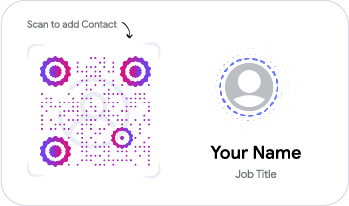Generatore di codici QR della galleria PDF
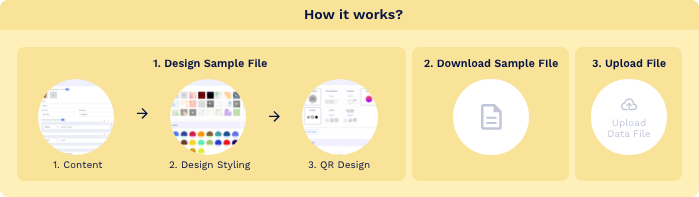
- 1. Colonna A: nome codice QR/nome file
- 1. Colonna B: URL del sito web
Codice QR della galleria PDF: codice QR per la galleria PDF
Condividi più PDF in un unico posto con un unico codice QR e condividi le informazioni senza problemi con i tuoi consumatori
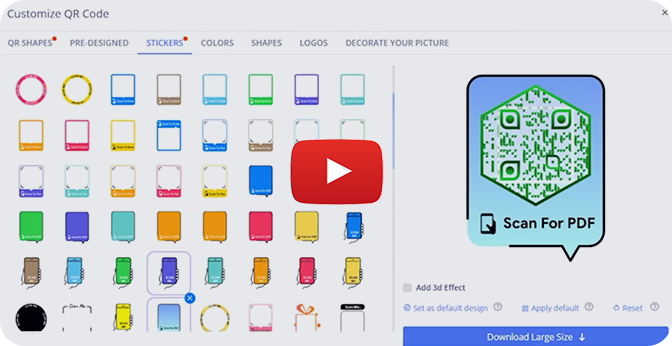
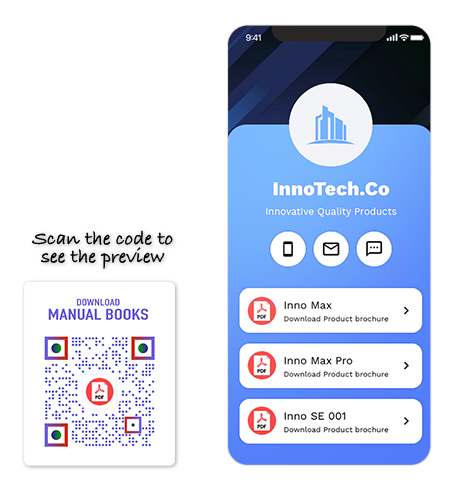
Che cos'è un codice QR della galleria PDF?
Un codice QR per la galleria PDF ti consente di condividere più file PDF con una singola scansione. Gli utenti possono scansionare il codice QR per raggiungere una pagina di visualizzazione contenente tutti i file PDF. Con un codice QR della Galleria PDF, puoi condividere più PDF contemporaneamente su più canali con un vasto pubblico.
Come creare un codice QR per la Galleria PDF?
Passaggio 1: personalizza l'URL della tua pagina (facoltativo)
Personalizza l'URL della pagina della galleria PDF in base alle tue preferenze (facoltativo). Nota: una volta salvato, non è possibile modificarlo.
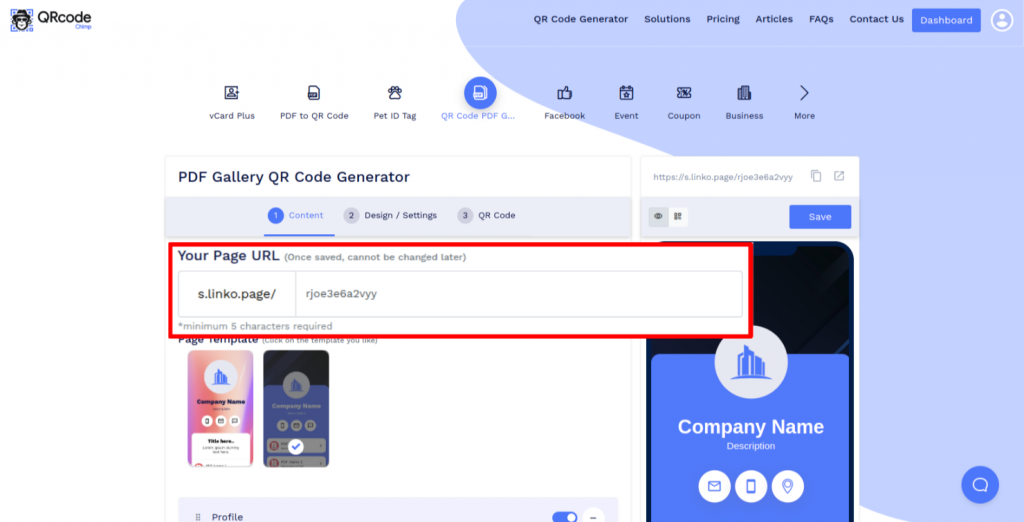
Passaggio 2: seleziona il modello
Seleziona il modello per la tua galleria PDF.
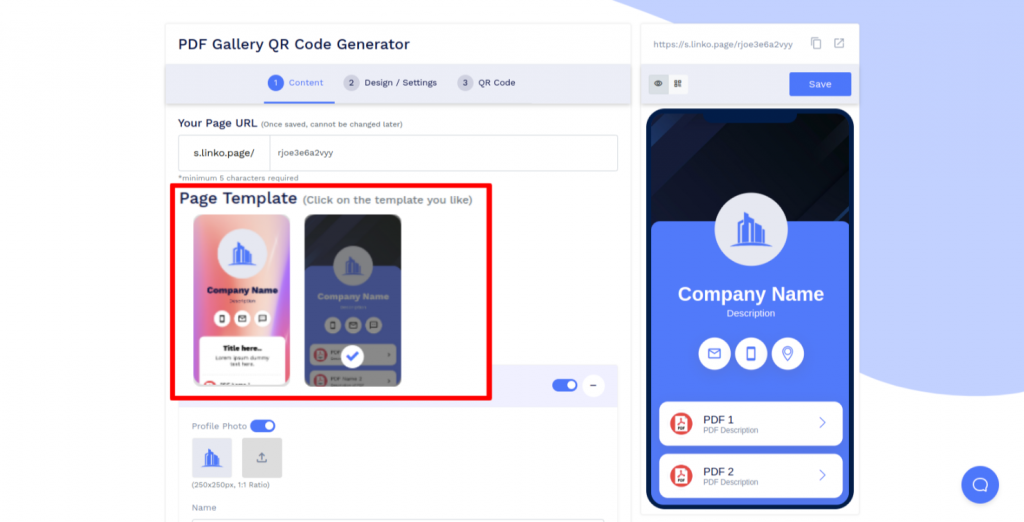
Passaggio 3: inserisci le tue informazioni
Inserisci i dettagli del tuo profilo, carica i tuoi file PDF o inserisci i link PDF esistenti. È inoltre possibile aggiungere ulteriori sottocomponenti facendo clic sul pulsante "Aggiungi" del rispettivo componente.
Nota: Puoi scegliere di nascondere/eliminare/spostare i componenti in base alle tue preferenze.
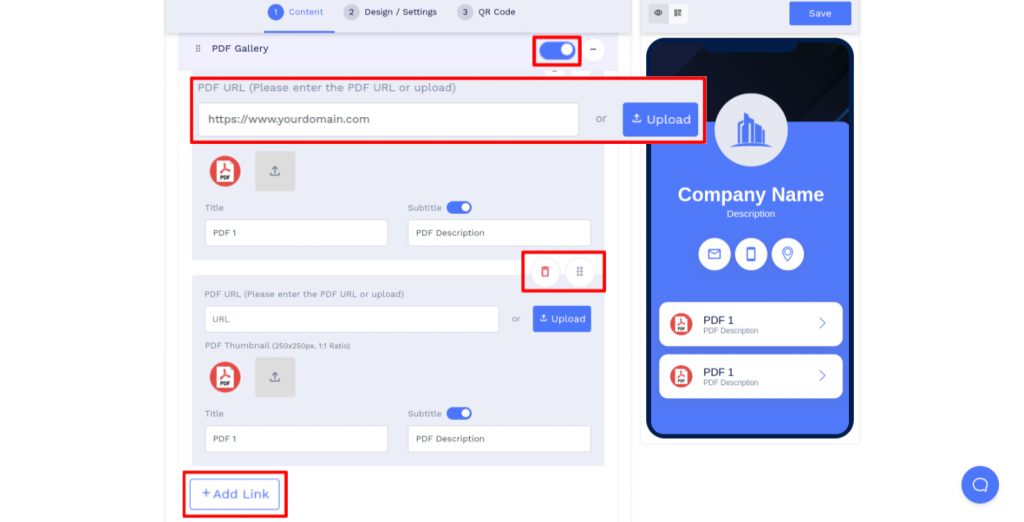
Passaggio 4: aggiungi componenti aggiuntivi (facoltativo)
Fai clic su "Aggiungi componente" per aggiungere ulteriori sezioni come un pulsante, un video e altro (facoltativo).
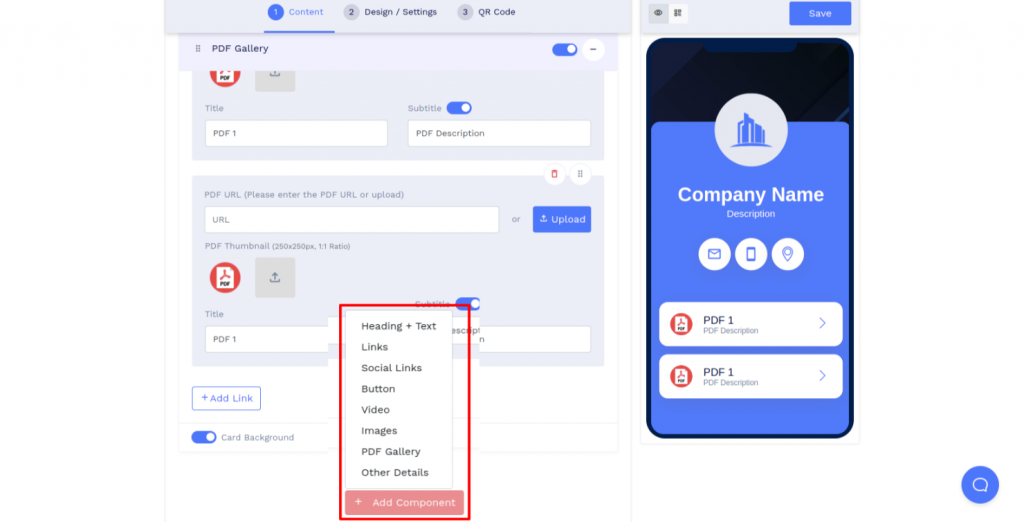
Passaggio 5: personalizza il design della pagina
Fare clic sulla scheda "Design/Impostazioni" per personalizzare il design della pagina con immagine/video di sfondo, colori, stile del carattere, stile della scheda e caricatore della pagina.
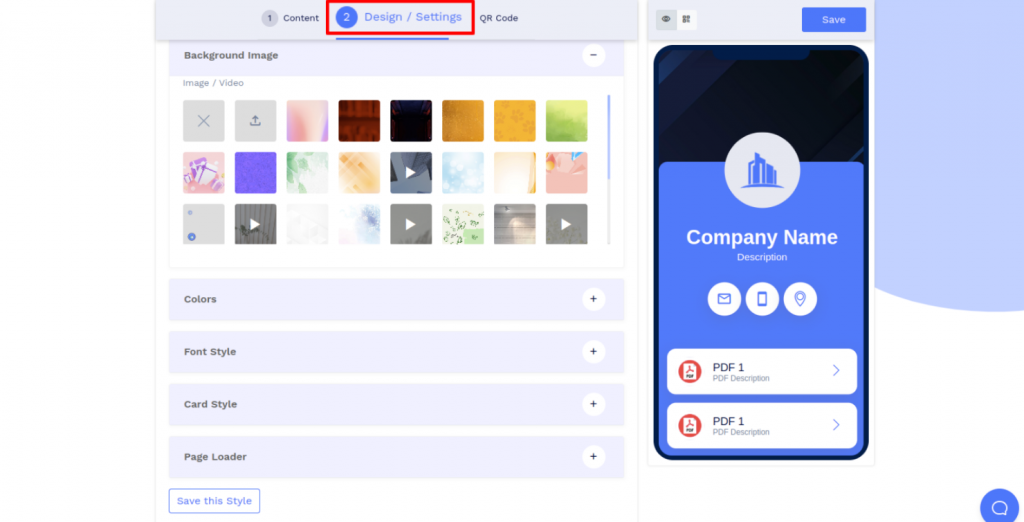
Passaggio 6: personalizza il design del tuo codice QR
Fai clic sulla scheda "Codice QR" per personalizzare il design del tuo codice QR (es: aggiunta di forma, colore e adesivo). Nota: fare clic sull'icona "x" del popup "Personalizza codice QR" per salvare le modifiche.
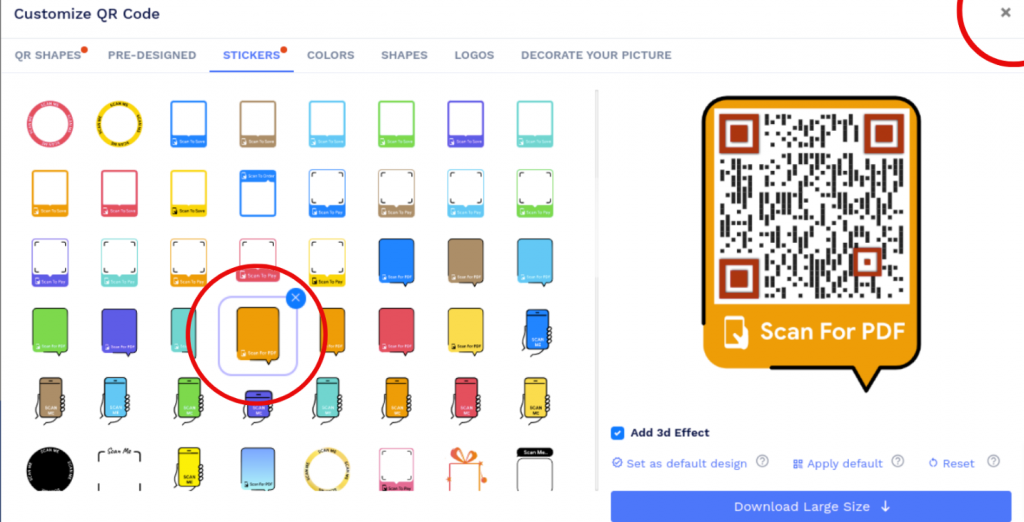
Passaggio 7: salva e scarica
Fare clic sul pulsante "Salva". Inserisci il nome del QR Code, modifica l'URL (opzionale), seleziona la cartella (opzionale) e fai clic su "Salva". Nota: assicurati di scansionare il tuo codice QR da diversi dispositivi (iOS e Android) prima di stampare per la produzione.
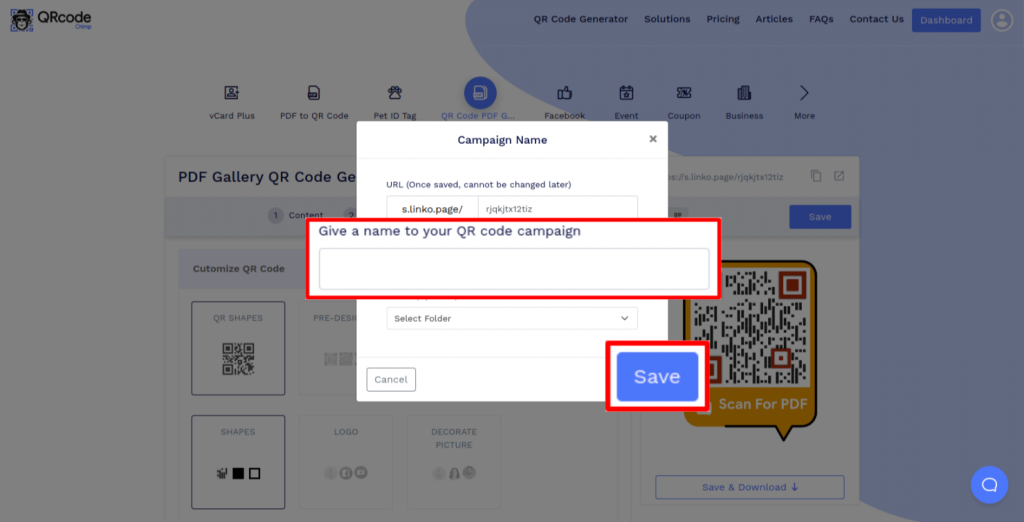
Posso creare gratuitamente un codice QR per la Galleria PDF?
Sì, puoi creare gratuitamente un codice QR della Galleria PDF con QRCodeChimp. La nostra soluzione ti consente di aggiungere vari file PDF su una singola pagina, consentendo ai tuoi utenti di accedervi tutti con una singola scansione.
Posso aggiungere/rimuovere/modificare PDF senza ristampare il codice QR?
SÌ. Un codice QR per la Galleria PDF è dinamico, quindi puoi aggiungere, rimuovere e modificare i file PDF senza ristampare il codice QR.
Perché creare e gestire i codici QR della Galleria PDF con QRCodeChimp?
QRCodeChimp è una soluzione fantastica per creare codici QR della Galleria PDF. Ecco perché dovresti creare un codice QR per la Galleria PDF con QRCodeChimp:
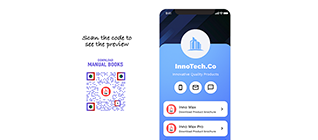
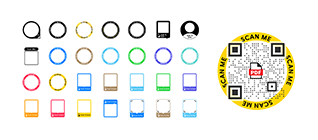
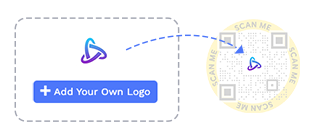
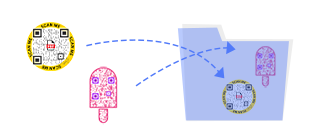
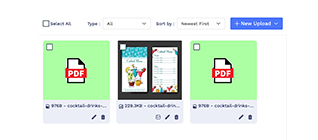
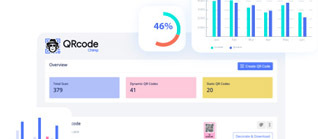
Come ottenere più scansioni sul tuo codice QR per la Galleria PDF?
Il tuo codice QR è buono quanto le scansioni che ottiene. Ecco come ottenere più scansioni sul codice QR della Galleria PDF.
Usa la giusta dimensione del codice QR
Rendi il tuo codice QR facilmente scansionabile scegliendo la giusta dimensione di stampa. Il tuo codice QR dovrebbe avere una dimensione di almeno 1 x 1 pollice, anche se puoi aumentarne le dimensioni in base a come e dove lo usi.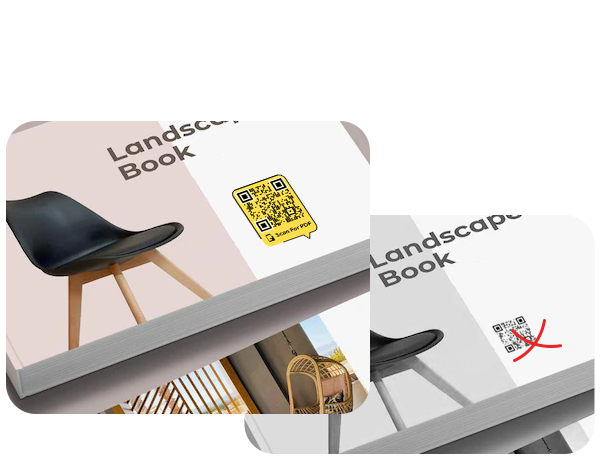
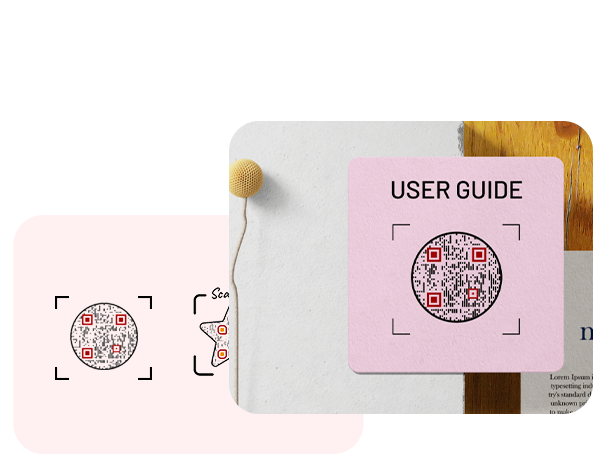
Decora il tuo codice QR
I codici QR colorati e visivamente accattivanti attirano l'attenzione degli utenti e ottengono più scansioni. Usa forme QR, colori e altre opzioni di personalizzazione per decorare i tuoi codici QR e aumentare le scansioni.Usa adesivi con inviti all'azione
Aggiungi un adesivo con un invito all'azione (CTA) al tuo codice QR per rendere i tuoi codici QR utilizzabili e ottenere più scansioni. È probabile che un codice QR con un invito all'azione riceva più scansioni, poiché gli utenti saprebbero quale azione devono intraprendere.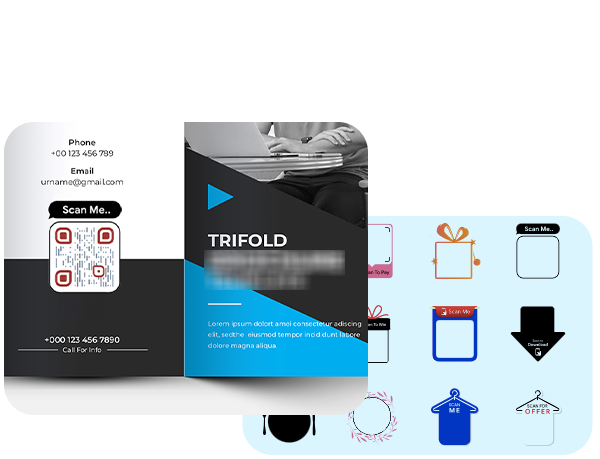
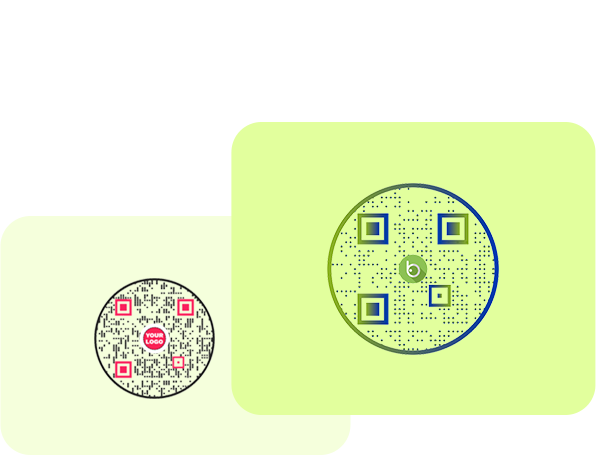
Aggiungi un logo al tuo codice QR
Aggiungi un logo al tuo codice QR per renderlo brandizzabile e riconoscibile. Quando gli utenti vedranno il codice QR con il tuo logo, sapranno immediatamente che il codice QR appartiene al tuo marchio.Come funziona un codice QR per la Galleria PDF?
Con un codice QR per Galleria PDF, puoi condividere più file PDF con un unico codice QR. Ecco come funziona un codice QR della Galleria PDF:
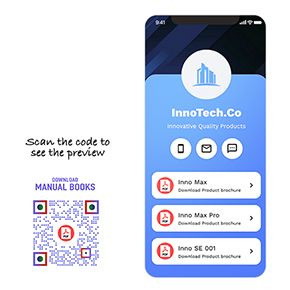
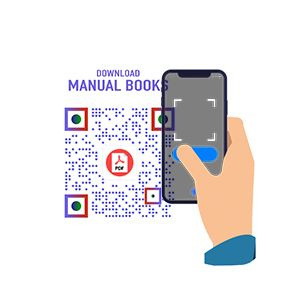
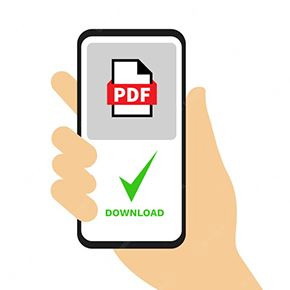
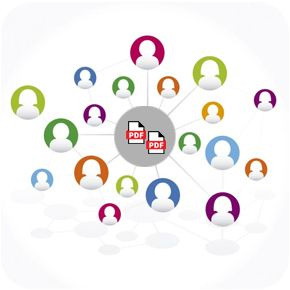
Quali sono i vantaggi di un codice QR della Galleria PDF?
I PDF sono uno dei modi migliori per condividere informazioni utili con i consumatori. Un codice QR della galleria PDF lo rende ancora più semplice. Ecco perché dovresti utilizzare un codice QR per una galleria PDF.
- Condividi più file PDF in un unico posto con un unico codice QR.
- Condividi un PDF come URL o caricalo dalla tua memoria locale.
- Aggiungi, rimuovi e modifica i file PDF senza ristampare il codice QR.
- Visualizza le analisi e controlla quanti utenti hanno visualizzato il PDF.
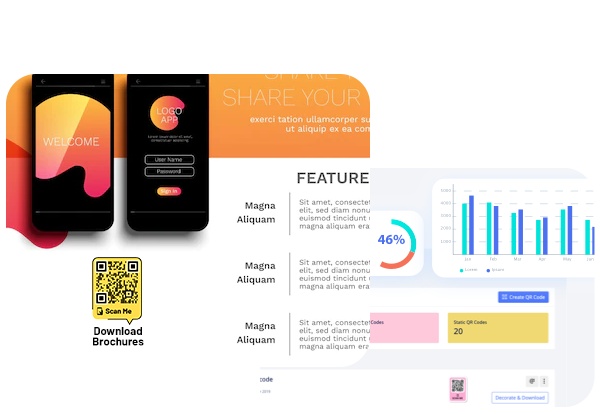
Chi dovrebbe usare un codice QR per la Galleria PDF?
Un codice QR per la Galleria PDF è utile per tutte le aziende, in particolare:
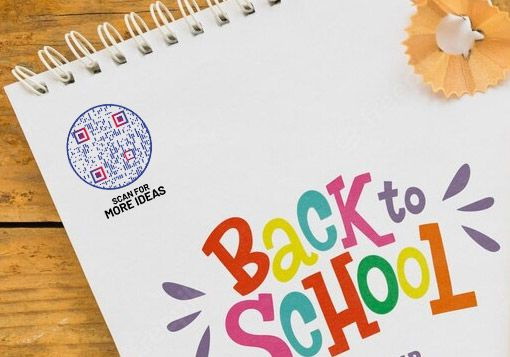



Ascolta cosa hanno da dire i nostri clienti!
Creare codici QR è stato molto semplice!
Ciao, sono Marion e sto preparando un congresso online. Ho sviluppato 10 guide digitali; queste guide sono presentate nel mio libro e sono accessibili direttamente tramite un codice QR. La creazione di codici QR è stata molto semplice e ha funzionato bene, generando oltre 15 codici in modo rapido e semplice. Grazie e non vediamo l'ora di tornare sulla piattaforma per il nostro prossimo progetto.
Siamo molto felici di fornire una valutazione di 10 su 10!
Siamo molto soddisfatti e apprezziamo molto il servizio di codici QR fornito da QRCodeChimp.com Funzionalità di personalizzazione come diversi stili, colori e l'aggiunta di un logo rendono attraenti i codici QR. Inoltre, la generazione di PDF è aggiornata. QRCodeChimp.com è molto utile per la nostra attività di avvio.
La varietà di forme è fantastica!
Il codice QR è fantastico, avendo la possibilità di includere un logo nel mezzo. ero solito QRCodeChimp per creare un codice per la registrazione all'evento del nostro club perché stavo offrendo l'ingresso allo staff di uno sponsor, quindi volevo un ottimo modo per catturare il loro interesse. Siamo stati fortunati che la mascotte del nostro club, una tartaruga, sia inclusa nella gamma di forme che QRCodeChimp ha di serie.
La mia soluzione di riferimento!
Il migliore, da quando ho iniziato a usarlo, è il mio punto di riferimento quando ho bisogno di un codice QR. Posso facilmente scaricare i codici QR nei formati PDF e PNG. Valuto QRCodeChimp 9 / 10.
Facile da usare!
Ho appena creato alcuni codici QR da usare in classe. La tua pagina è stata molto facile da usare.

Mi piace molto il sito.
Sono un insegnante e con tutti i collegamenti per gli studenti, può essere travolgente. Uso di più la funzione forma. Lo uso per club, lezioni e sport. Personalmente, lo uso per il mio gruppo di canto.

Il tuo sito offre un'esperienza eccellente!
In qualità di curatore di mostre, avere l'elenco delle opere d'arte del mio artista accessibile ai visitatori tramite QRCodeChimp è una grande esperienza. Puoi fidarti degli artisti per cambiare il nome del pezzo e riprendere ogni giorno, quindi avere un QRCode dinamico era un must. QRCodeChimp porta esattamente questo ed è gratuito! Grazie per la tua implementazione.